Comment convertir un DVD en fichier avi, mp4, mkv ?
Pour convertir un DVD en fichier, plusieurs solutions s’offrent à vous. Dans ce tutoriel, je vais vous expliquez comment transformer un DVD en fichier avi, mp4 ou mkv.
Convertir un DVD en fichier avi, mp4, mkv ?
Pour cette opération, je vais vous présenter deux solutions différentes, que j’utilise pour mon utilisation.
Première solution :
– Un PC sous Windows
– DVD Shrink (gratuit), installé sur votre PC –> Pour télécharger
– Free DVD Video Converter (gratuit), installé aussi sur votre PC –> Pour télécharger
Deuxième solution :
– Un PC sous Windows ou un Mac
– WinX DVD Ripper Platinum –> Pour télécharger
Petit rappel à la loi : La copie privée est autorisée en France en tant qu’exception au droit d’auteur aux termes de la loi de 1985, dite « Loi Lang ». Le droit à la copie privée permet à tout individu de réaliser une copie de sauvegarde de tout support audiovisuel en vue d’un usage privé. »
Commençons le tutoriel…
Première solution :
Avec DVD Shrink et Free DVD Video Converter.
La conversion du DVD s’effectuera en deux étapes. La première avec DVD Shrink qui va vous permettre de copier essentiellement le contenu du DVD qui vous intéresse. Comment par exemple, le film en français sans sous-titre et de laisser de côté le film dans les autres langages. Puis la seconde étapes, permettra de convertir en fichier avi, mp4, mkv, les données extraites avec DVD Shrink en utilisant Free DVD Video Converter.
1ère étape :Le RIP de DVD
– Exécutez DVD Shrink
– Cliquez sur Open Disc/Ouvrir DVD, puis sélectionnez votre DVD. DVD Shrink analyse votre DVD
– Lorsque l’analyse est terminée, le contenu du DVD s’affiche
– Désélectionnez les pistes audios et sous-titres
Généralement, je laisse uniquement la piste French/Francais puis je désélectionne tous les sous-titres/subpictures
– Cliquez sur Backup/Sauvegarde pour lancer le processus de copie
– Choisissez ou vous allez enregistrer le DVD en cliquant sur Explorer / Browse, puis cliquez sur OK
– La copie commencera… Ici nous en aurons pour 31 minutes.
– A la fin de la copie, vous aurez un message vous prévenant. Cliquez sur OK
2ème étape : Transformer les fichier DVD en avi, mp4, mkv
– Exécutez Free DVD Video Converter
– Dans la zone DVD d’entrée, cliquez sur Parcourir… puis sélectionnez le dossier du DVD que vous avez créé avec DVD Shrink
– Ensuite pour sélectionner uniquement ce qui vous intéresse, cliquez sur le menu Actions
– Cliquez sur Propriétés de codage
– Cliquez sur le bouton Rien
– Puis sélectionnez, le titre contenant le film (avec le temps le plus grand, ici 1h45min). Puis valider sur OK
– Choisissez le dossier de sortie. Puis sélectionnez le format et la qualité finale de votre fichier.
Les meilleurs résultats obtenus l’on étés avec le format avi et en Prédéfinitions HQ AVI Vidéo (MPEG4, 2.5Mbit/s…)
Ensuite, cliquez sur Convertir pour commencer.
– A la fin de la conversion qui durera plusieurs minutes à plusieurs heures suivant la puissance de votre PC, vous pourrez aller dans le dossier de sortie (créé plus haut) et regarder le résultat.
N’hésitez pas à faire des essais dans les différents formats et les différentes qualités de fichier de sortie.
Deuxième solution
En utilisant WinX DVD Ripper Platinum, pour lequel j’ai fais un tutoriel complet–> là
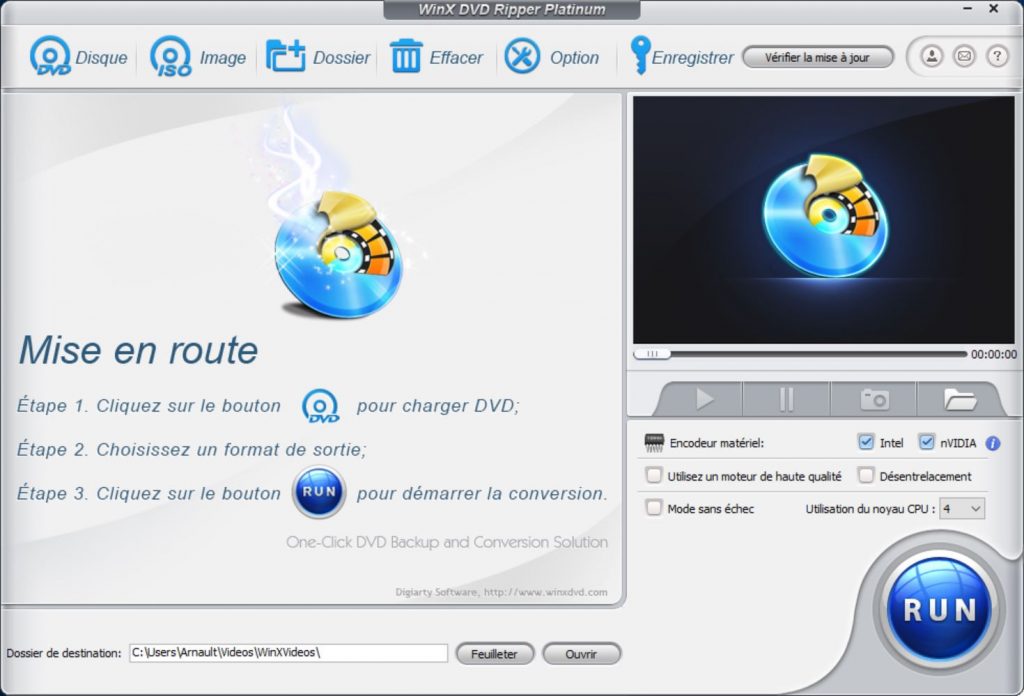
Cette solution est rapide, car la conversion de DVD s’effectue en 3 étapes :
1: Le chargement du DVD,
2 : Le choix du format de sortie,
3 : Le lancement de la conversion du DVD, en cliquant sur le bouton RUN.
Le temps de conversion est rapide. Pour information, sur mon mac (i5, 8Go de Ram) sous Windows 10, WinX DVD Ripper Platinum à mit environ 30 minutes pour convertir un film de 1h54.
Dans tous les cas, quelque soit la solution que vous adopterez, vous devrez faire des essais pour affiner vos réglages de qualité de fichier de sortie.

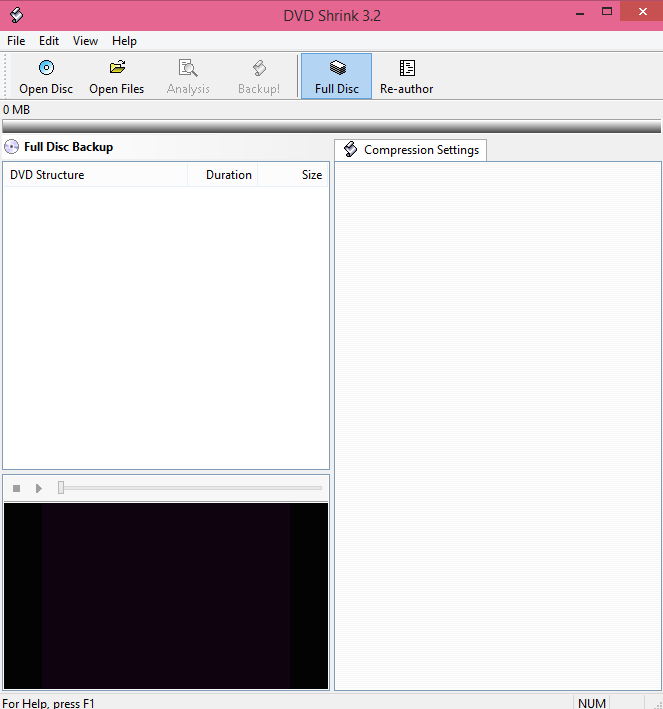
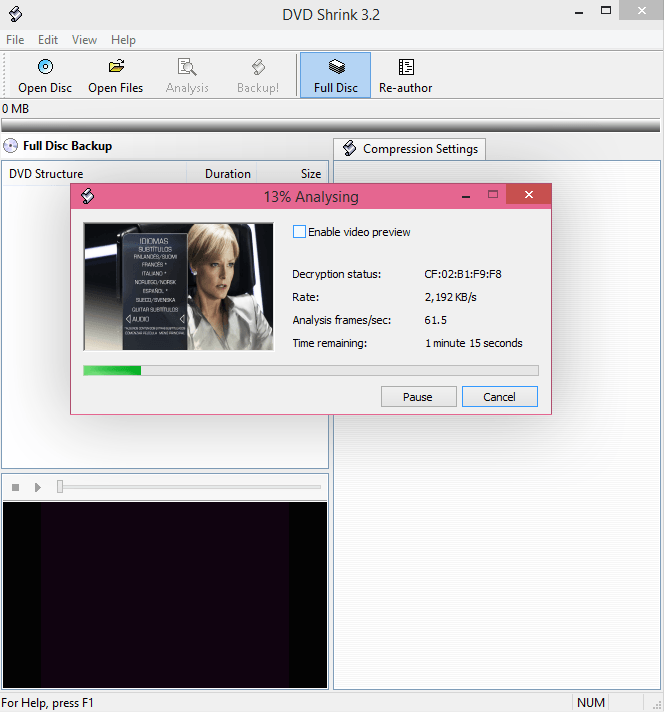
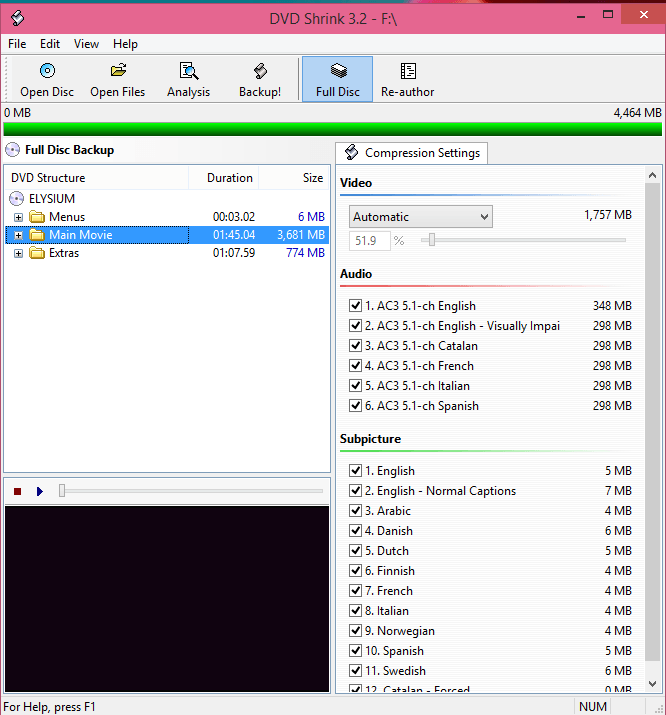
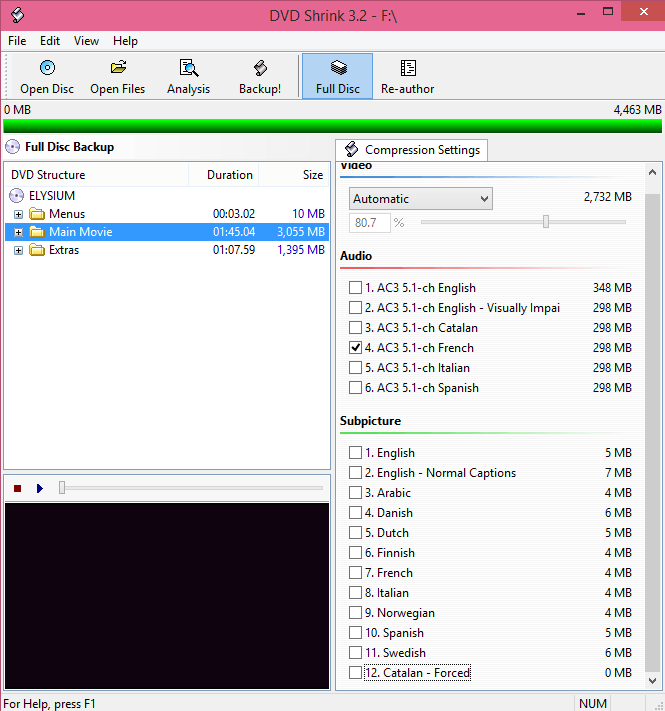
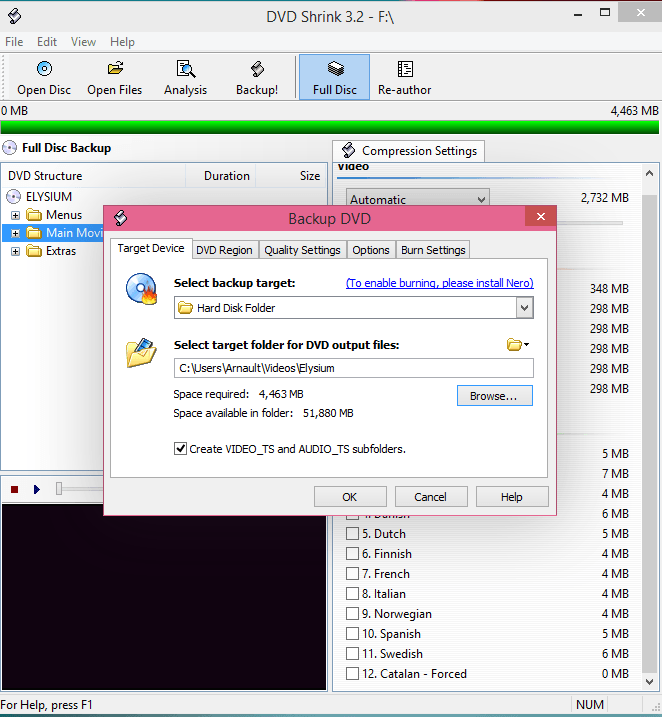
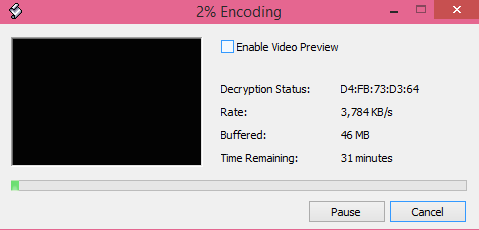
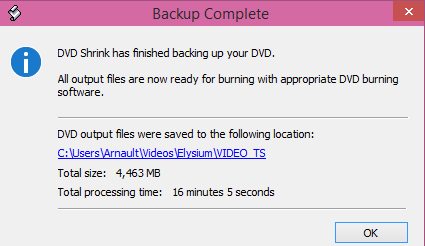
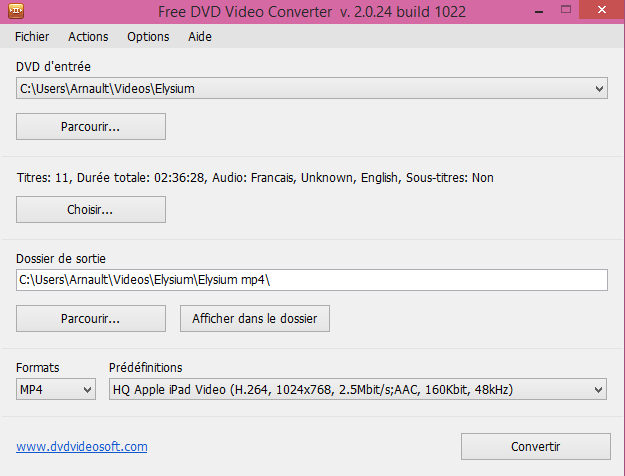
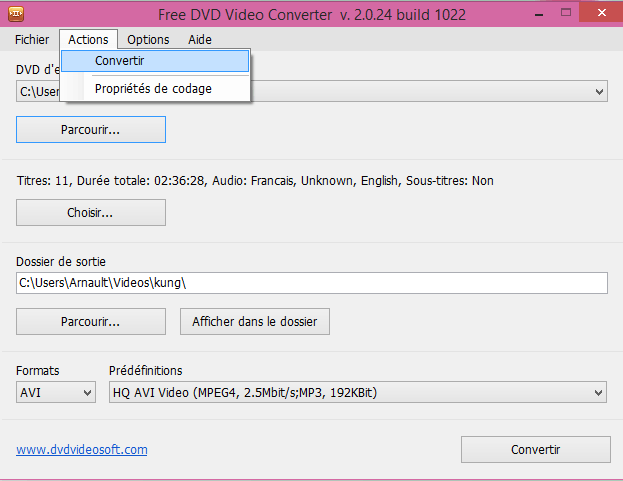
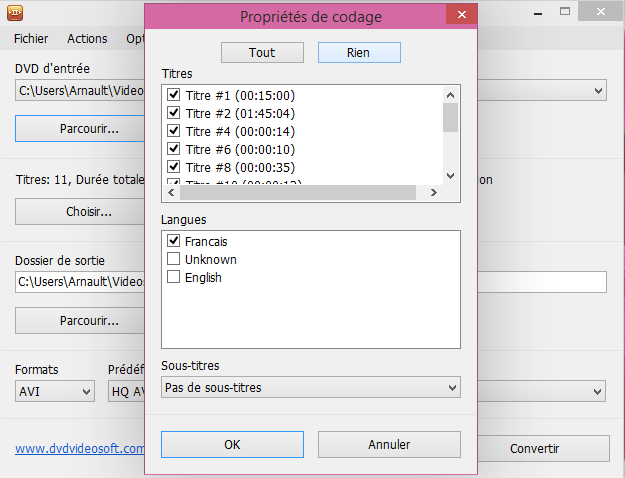
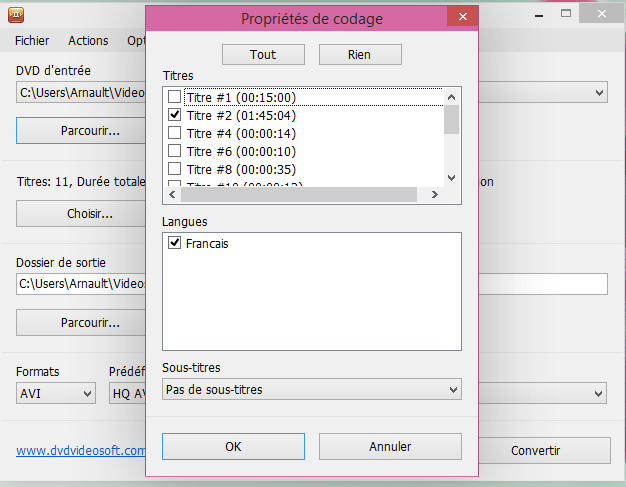
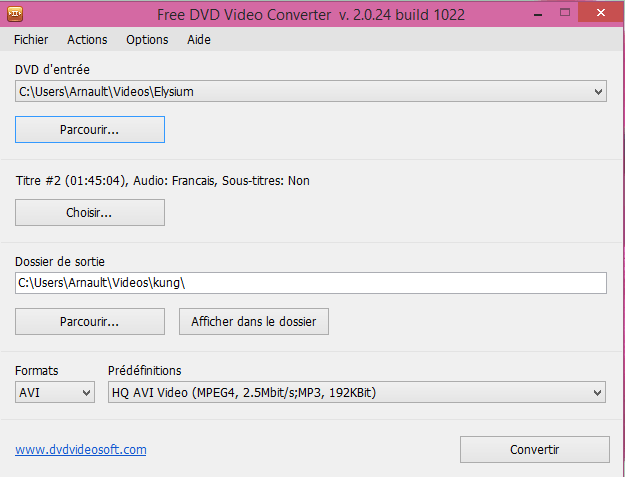
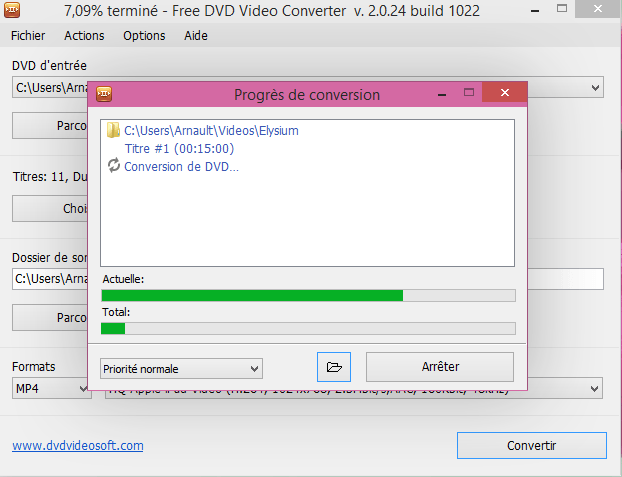



Merci beaucoup pour cet article merveilleux
Super, vraiment merci beaucoup !!
Très clair, très bien expliqué, bravo !!!
Free DVD Video Converter semble avoir un virus, dommage… »Movie Maker » (installé d’office sur Windows 7à peut-il faire de même ? Si oui, comment?
Sauf erreur de ma part, Movie Maker permet seulement de modifier des films que l’on a créés, pas convertir des DVD. Par ailleurs, je n’ai pas constaté de virus dans Free DVD Video Converter.
Arnault
Pareil… virus ou en tout cas problème détecté par Avira et pas possible de le télécharger…. existe t il autre chose ??
Bonjour
premiere etape de « copie » avec DVD shrink réussie : merci
par contre impossible de faire la conversion avec Free DVD Video converter. J’ai un message qui dit « ce dvd « est protégé par la copie, il ne peut pas etre lu ». J’ai pourtant bien été cherché la copie faite par DVD shrink et pas le DVD d’origine.
Du coup impossible d’acceder au choix propriétés de codage dans le menu action et du coup je suis bloquée.
Avez vous une solution ?
merci d’avance
Tout marche ok sauf les sous titres
Il faut faire attention en installant Free DVD video converter de ne pas installer les logiciels parasites proposés